المقدمة
يعتبر وجود برنامج تشغيل Bluetooth وظيفي ضروريًا لتحقيق الاتصال السلس على جهاز كمبيوتر محمول من Acer. بدون برنامج التشغيل المناسب، تصبح وظائف Bluetooth مثل نقل البيانات، الصوت اللاسلكي، واتصالات الأجهزة الطرفية مستحيلة. في هذا الدليل، سنقوم بتوجيهك خلال الخطوات اللازمة لتنزيل وتثبيت والتحقق من برنامج تشغيل Bluetooth الخاص بك. سيوفر هذا لجهاز الكمبيوتر المحمول Acer لديك القدرة على التعامل بكفاءة مع جميع المهام المتعلقة بـ Bluetooth.
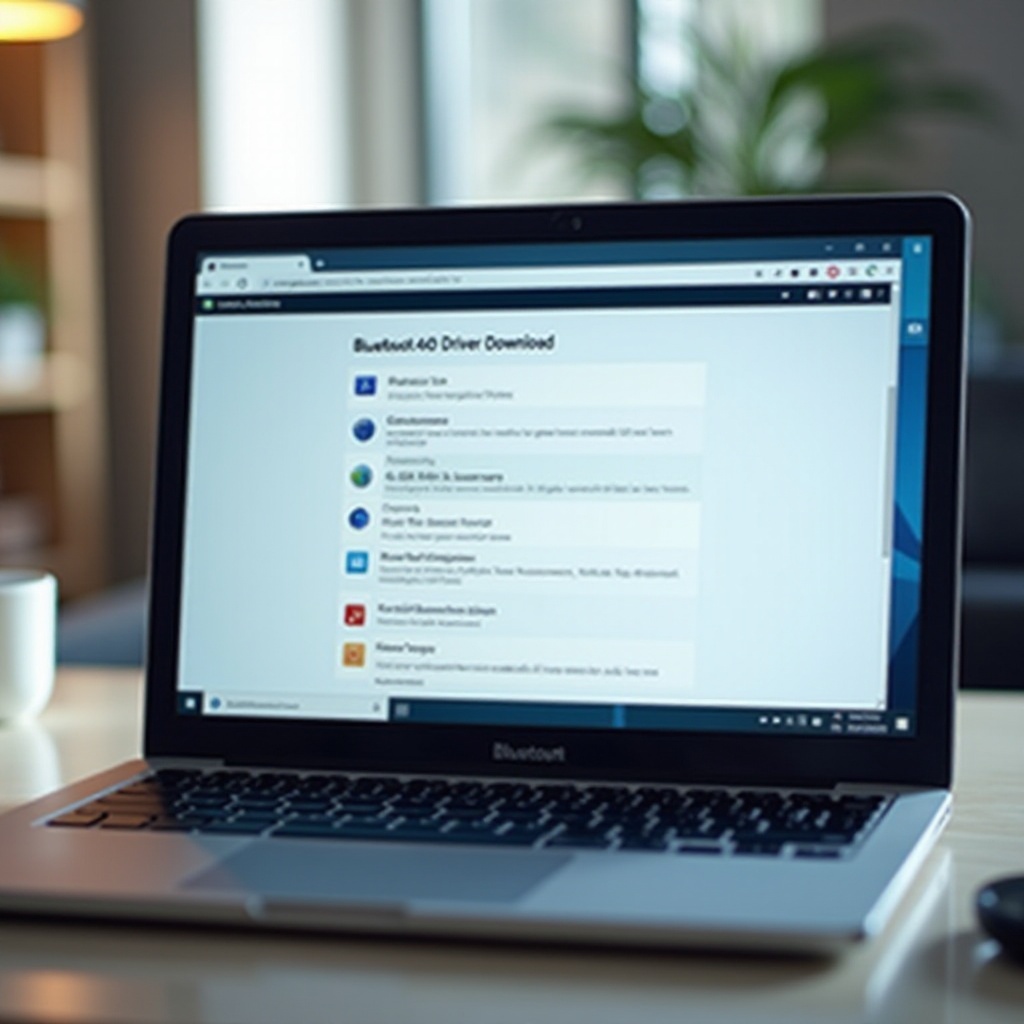
فهم برامج تشغيل Bluetooth
برامج تشغيل Bluetooth هي مكونات برمجية أساسية تُمكّن الاتصال بين الأجهزة الصلبة لجهاز الكمبيوتر المحمول ونظام التشغيل. إنها تتيح لجهاز Acer الخاص بك الاتصال لاسلكيًا مع أجهزة أخرى مدعومة بـ Bluetooth مثل السماعات، الهواتف الذكية، ومكبرات الصوت. ضمان الحصول على برنامج التشغيل الصحيح أمر أساسي لتحقيق أفضل أداء، توافق، وأمان لاتصالات Bluetooth الخاصة بك.
تحديد برنامج التشغيل الصحيح لجهاز Acer الخاص بك
قبل تنزيل برنامج تشغيل Bluetooth، من الضروري تحديد البرنامج الصحيح لطراز جهاز الكمبيوتر المحمول Acer الخاص بك. إليك كيفية القيام بذلك:
- التحقق من رقم الطراز: ابحث عن رقم الطراز الخاص بجهاز الكمبيوتر المحمول Acer. يمكنك عادةً العثور عليه على ملصق في أسفل جهاز الكمبيوتر المحمول أو داخل إعدادات النظام.
- التوافق مع نظام التشغيل: تأكد من أن برنامج التشغيل يتوافق مع نظام التشغيل الخاص بجهاز الكمبيوتر المحمول. سواء كان نظام تشغيل Windows 10 أو Windows 11 أو إصدار آخر، فإن التوافق هو المفتاح.
- مواصفات الشركة المصنعة: قم بزيارة موقع دعم Acer وأدخل رقم طراز جهاز الكمبيوتر المحمول الخاص بك للعثور على برنامج تشغيل Bluetooth المُوصى به من قبل شركة Acer.
تحديد برنامج التشغيل الصحيح يُمهِّد الطريق لعملية تثبيت سلسة.
كيفية تنزيل برنامج تشغيل Bluetooth
بعد تحديد برنامج التشغيل الصحيح، الخطوة التالية هي تنزيله. اتبع هذه التعليمات لتنزيل خالٍ من المتاعب:
- قم بزيارة صفحة دعم Acer: توجه إلى الموقع الرسمي لدعم Acer (support.acer.com).
- أدخل رقم الطراز الخاص بك: استخدم شريط البحث لإدخال رقم طراز جهاز الكمبيوتر المحمول الخاص بك. سيساعدك هذا في العثور على البرامج التي تتماشى مع طرازك.
- اختيار نظام التشغيل: اختر نظام التشغيل الخاص بجهاز الكمبيوتر المحمول الخاص بك من قائمة منسدلة.
- ابحث عن برنامج تشغيل Bluetooth: ابحث عن برنامج تشغيل Bluetooth في قائمة البرامج والأدوات المتاحة.
- قم بتنزيل برنامج التشغيل: انقر على رابط التنزيل واحفظ الملف في موقع معروف على جهاز الكمبيوتر المحمول الخاص بك.
يضمن التنزيل من الموقع الرسمي لشركة Acer الحصول على البرنامج الأكثر توافقًا وأمانًا لجهازك.
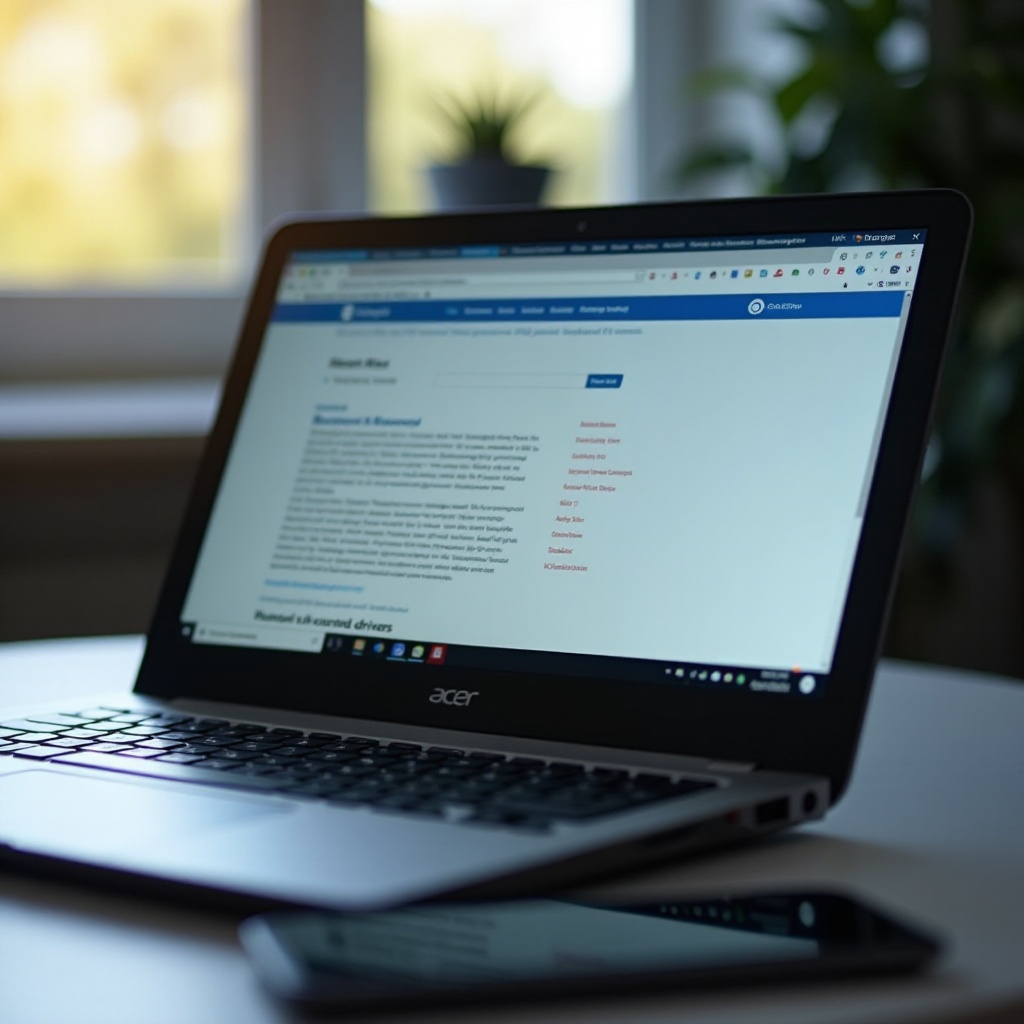
دليل التثبيت
بعد تنزيل برنامج تشغيل Bluetooth، الخطوة التالية هي عملية التثبيت. إليك الخطوات التي يجب اتباعها:
- انتقل إلى الملف الذي تم تنزيله: اذهب إلى الموقع حيث حفظت برنامج تشغيل Bluetooth.
- قم بتشغيل المثبت: انقر مزدوجًا على الملف الذي تم تنزيله لبدء عملية التثبيت.
- اتبع التعليمات على الشاشة: سيوجهك المثبت من خلال سلسلة من التعليمات. اقرأ هذه التعليمات بعناية وانقر على “التالي” للمتابعة.
- قبول الشروط والأحكام: سوف يتعين عليك على الأرجح الموافقة على شروط وأحكام البرنامج.
- أكمل التثبيت: انقر على “تثبيت” لبدء عملية التثبيت. عند الانتهاء، انقر على “إنهاء”.
إتمام هذه الخطوات بشكل صحيح سيقوم بتركيب برنامج تشغيل Bluetooth وتحضير جهاز الكمبيوتر المحمول الخاص بك للتحقق.
التحقق من التثبيت
الخطوة التالية بعد التثبيت هي التحقق من أن برنامج تشغيل Bluetooth يعمل بشكل صحيح:
- قم بإعادة تشغيل جهاز الكمبيوتر المحمول: قم بإعادة تشغيل جهاز الكمبيوتر المحمول لإكمال عملية التثبيت.
- تحقق من إدارة الأجهزة: انتقل إلى إدارة الأجهزة عبر البحث في قائمة “ابدأ”. قم بتوسيع قسم “Bluetooth” لترى إذا كان برنامج التشغيل الذي تم تثبيته حديثاً مدرجاً.
- اختبر الاتصال: قم بمحاولة توصيل جهاز Bluetooth مثل سماعات الرأس أو الهاتف الذكي بجهاز الكمبيوتر المحمول. تأكد من أن الاتصال ثابت ويعمل الجهاز كما هو متوقع.
إذا كانت جميع العمليات ناجحة، فقد تم التحقق من تثبيت برنامج التشغيل الخاص بك.
استكشاف مشكلات التثبيت الشائعة
في بعض الأحيان، قد لا تسير عملية التثبيت بسلاسة كما هو مخطط لها. إليك بعض المشكلات الشائعة وحلولها:
- برنامج التشغيل غير متوافق: تأكد من أن برنامج التشغيل يتوافق مع رقم الطراز ونظام التشغيل الخاص بك.
- خطأ في التثبيت: قم بإيقاف تشغيل أي البرامج المضادة للفيروسات مؤقتًا وحاول إعادة تثبيت برنامج التشغيل.
- Bluetooth لا يعمل: قم بتحديث نظام التشغيل Windows الخاص بك وأعد تشغيل جهاز الكمبيوتر المحمول. تحقق من إعدادات Bluetooth وتأكد من أنه مفعل.
هذه الخطوات يجب أن تحل معظم المشكلات التي تُظهر خلال عملية التثبيت.
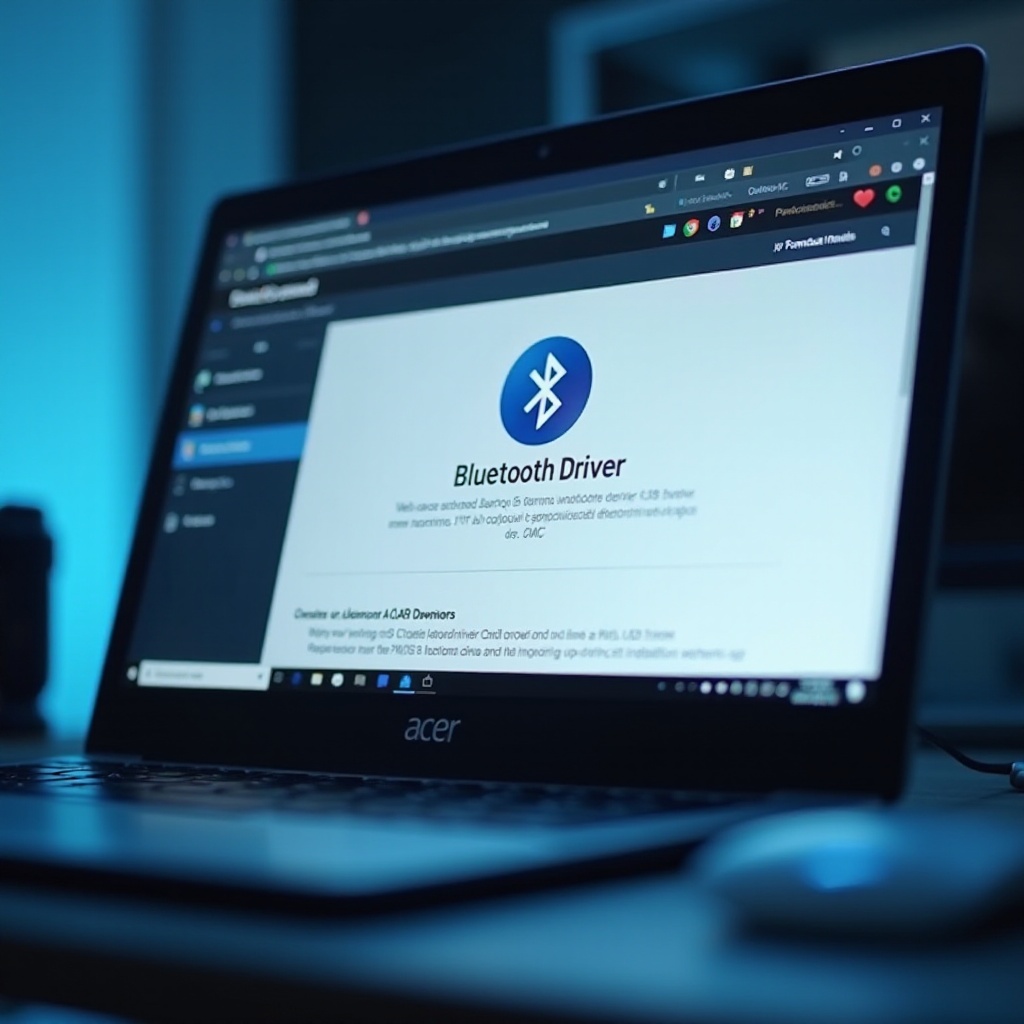
الخاتمة
يعتبر تنزيل وتثبيت برنامج تشغيل Bluetooth الصحيح لجهاز الكمبيوتر المحمول Acer الخاص بك أمرًا ضروريًا للحفاظ على الأداء والوظائف الخاصة به. باتخاذ خطوات هذا الدليل، تضمن أن اتصال جهاز الكمبيوتر المحمول بـ Bluetooth فعال وخال من المشاكل. تذكر دائماً التحقق من توافق برنامج التشغيل والتثبيت، واستخدام نصائح استكشاف المشاكل إذا لزم الأمر.
الأسئلة الشائعة
كيف يمكنني معرفة أي برنامج تشغيل بلوتوث يجب تنزيله لجهاز اللابتوب من Acer الخاص بي؟
تأكد من تنزيل برنامج التشغيل من صفحة دعم Acer الرسمية عن طريق إدخال رقم طراز اللابتوب الخاص بك واختيار نظام التشغيل المناسب.
ماذا أفعل إذا فشلت عملية تثبيت برنامج تشغيل البلوتوث؟
إذا فشلت عملية التثبيت، تحقق من مشاكل التوافق مع الطراز ونظام التشغيل، وقم بتعطيل أي برنامج مكافحة فيروسات مؤقتاً، وحاول التثبيت مرة أخرى.
هل يمكنني استخدام برنامج تشغيل بلوتوث تابع لطرف ثالث على اللابتوب من Acer الخاص بي؟
بينما يمكن ذلك، يوصى باستخدام برامج التشغيل من الموقع الرسمي لـ Acer لضمان التوافق والأداء.
